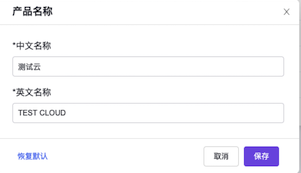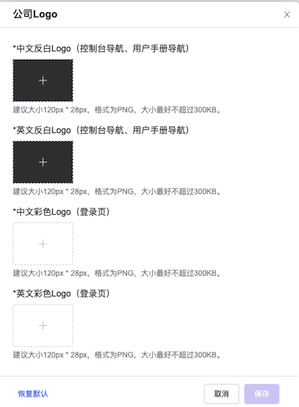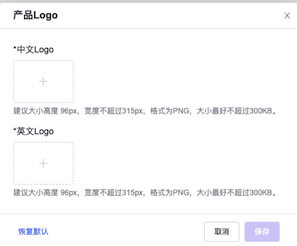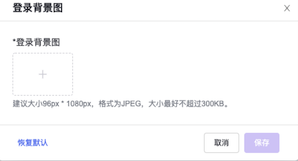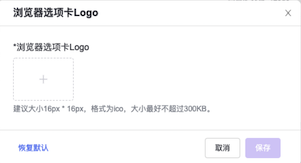本章节主要介绍在个性外观页签中,针对云平台外观的一系列运维管理操作,如:配置产品名称、公司Logo、产品Logo、登录背景图等。其中,在云平台的顶部导航栏中,依次选择[产品与服务]-[配置中心]-[平台基础配置],并选择[个性外观]页签,即可进入“个性外观”页面。
产品名称
配置
本配置项用于配置浏览器选项卡显示的文案。请根据客户实际业务需求酌情配置。
恢复默认
本配置项用于恢复浏览器选项卡显示文案的默认配置。请根据客户实际业务需求酌情配置。
在“个性外观”页面中,单击“产品名称”所在行的
恢复默认,弹出“恢复默认”提示框。单击
保存,完成操作。
公司Logo
配置
本配置项用于配置顶部导航栏左侧的图标。请根据客户实际业务需求酌情配置。
恢复默认
本配置项用于恢复顶部导航栏左侧的默认图标。请根据客户实际业务需求酌情配置。
在“个性外观”页面中,单击“公司Logo”所在行的
恢复默认,弹出“恢复默认”提示框。单击
保存,完成操作。
产品Logo
配置
本配置项用于配置登录页输入框上方的产品图标。请根据客户实际业务需求酌情配置。
恢复默认
本配置项用于恢复登录页输入框上方的产品默认图标。请根据客户实际业务需求酌情配置。
在“个性外观”页面中,单击“产品Logo”所在行的
恢复默认,弹出“恢复默认”提示框。单击
保存,完成操作。
登录背景图
配置
本配置项用于配置登录页面右侧的品牌背景。请根据客户实际业务需求酌情配置。
恢复默认
本配置项用于恢复登录页面右侧的默认品牌背景。请根据客户实际业务需求酌情配置。
在“个性外观”页面中,单击“登录背景图”所在行的
恢复默认,弹出“恢复默认”提示框。单击
保存,完成操作。
浏览器选项卡Logo
配置
本配置项用于配置浏览器选项卡显示的图标。请根据客户实际业务需求酌情配置。
恢复默认
本配置项用于恢复浏览器选项卡显示的默认图标。请根据客户实际业务需求酌情配置。
在“个性外观”页面中,单击“浏览器选项卡Logo”所在行的
恢复默认,弹出“恢复默认”提示框。单击
保存,完成操作。